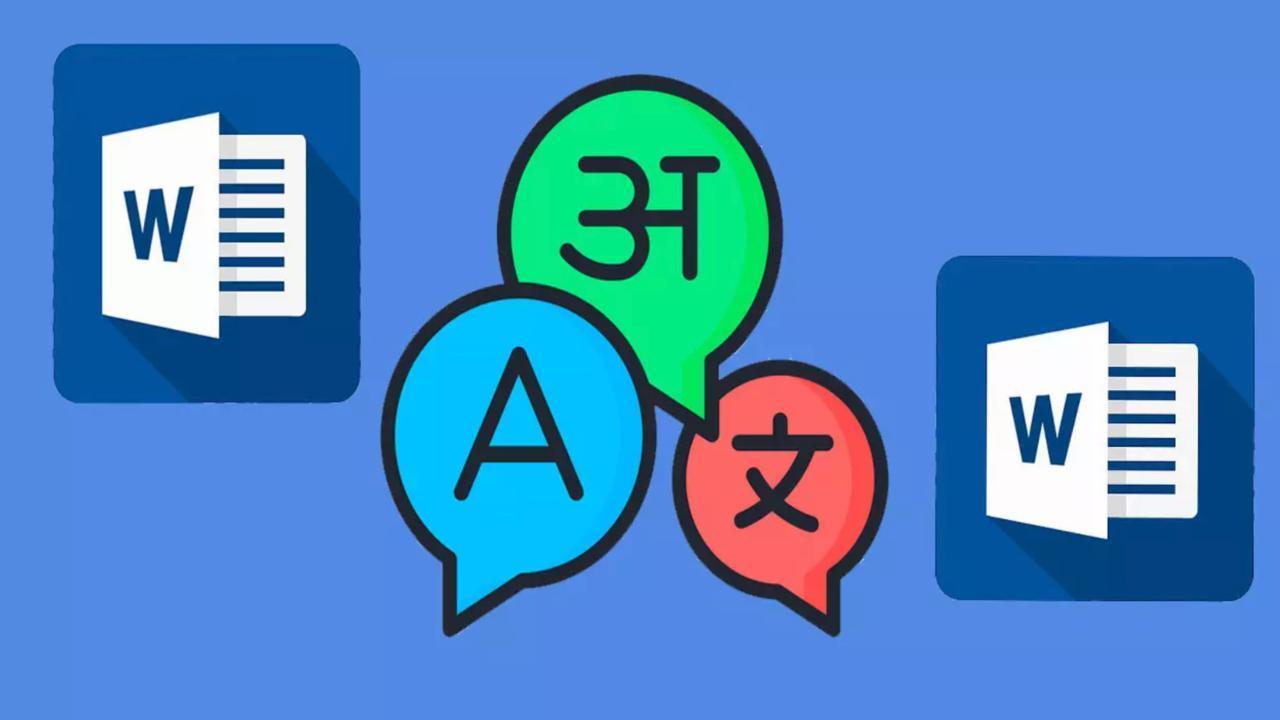- Iestatiet mērķa valodu un tulkojiet sarakstus ar opciju “vienmēr” vai “nekad”, lai pielāgotu pieredzi.
- Chrome, Edge un Safari integrē tulkošanu; Firefox, Brave un Opera to paplašina ar paplašinājumiem.
- google Tulkotājs ļauj jums iztulkot veselas tīmekļa vietnes un dokumentus, izmantojot ātrās opcijas.
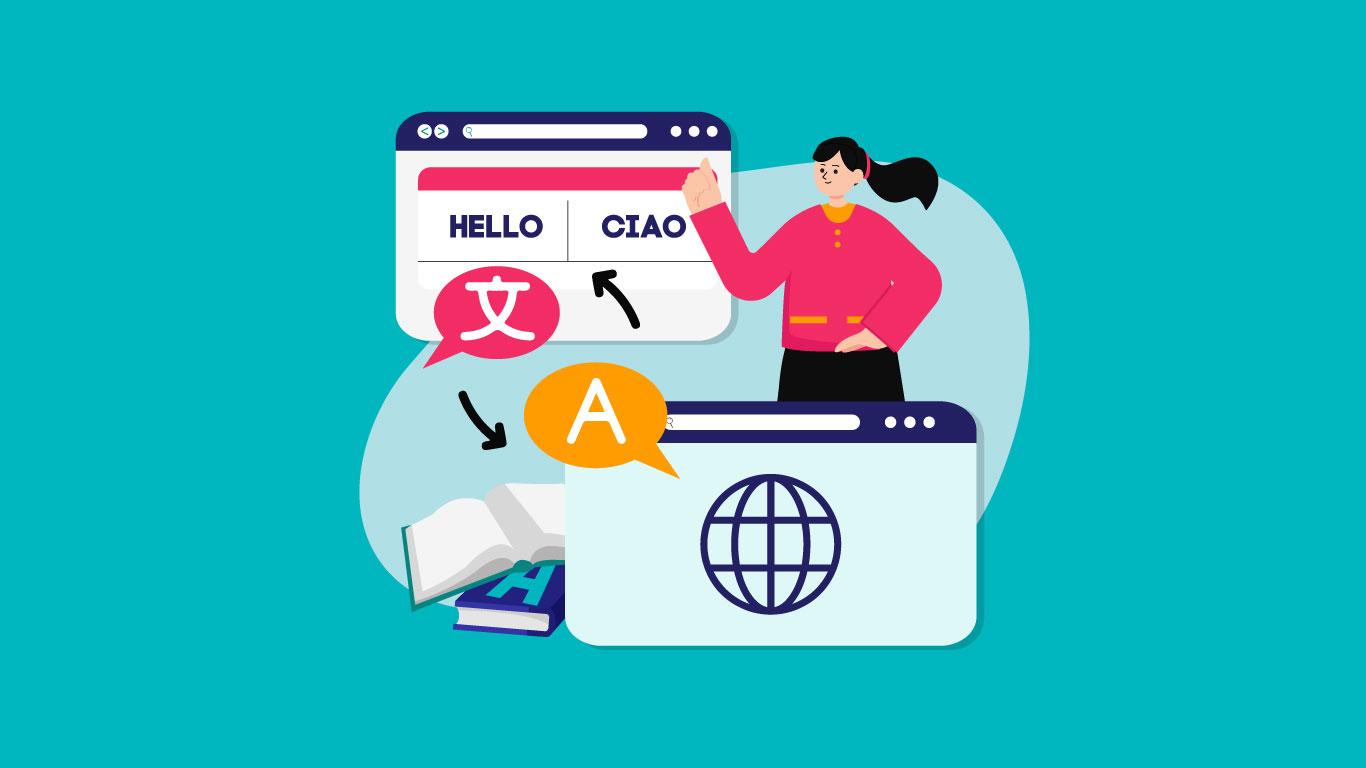
2025. gadā tīmekļa pārlūkošana nozīmē biežu saskaršanos ar lapām citās valodās. Šādā gadījumā pārlūkprogrammas iebūvētā automātiskā tulkošana ietaupa jūsu laiku un galvassāpes, kā arī ļauj jums uzreiz saprast jebkuru saturu. Šajā rokasgrāmatā jūs uzzināsiet, kā aktivizēt un pielāgot tulkošanu pārlūkprogrammās Chrome, Firefox, Edge, Safari, Brave un Opera, kā arī to, kā izmantot Google Translate visām tīmekļa vietnēm un dokumentiem. Ideja ir tāda, ka jums vienmēr ir pa rokai "tulkošanas poga", jebkurā ierīcē..
Papildus ziņkārei ir arī praktiski iemesli: iepirkšanās ārzemju veikalos, konkurentu izpēte vai tehniskās dokumentācijas iepazīšana. Lai gan mašīntulkošana nav perfekta, parasti ar to pietiek, lai sekotu pavedienam, nekopējot un neielīmējot tekstu citur. Ar dažiem uzlabojumiem jūsu pārlūkprogramma var automātiski iztulkot jebkuru lapu, kas nav jums saprotamā valodā..
Ko nozīmē aktivizēt automātisko tulkošanu?
Iespējojot šo funkciju, pārlūkprogramma noteiks lapas valodu un piedāvās to konvertēt uz jūsu vēlamo valodu vai pat to izdarīs, neprasot jūsu izvēli. Atkarībā no pārlūkprogrammas, noklikšķinot ar peles labo pogu, adreses joslā var tikt parādīta ikona, uznirstošais logs vai konteksta izvēlne..
Papildus visu lapu tulkošanai dažas pārlūkprogrammas un paplašinājumi ļauj tulkot tikai atlasītu fragmentu. Varat arī izveidot valodu sarakstus, kuras vienmēr jātulko vai nekad jātulko, un definēt, kurā valodā konvertēšana jāveic pēc noklusējuma. Tas viss ir konfigurēts katras pārlūkprogrammas sadaļā Valodas vai Tulkošana..
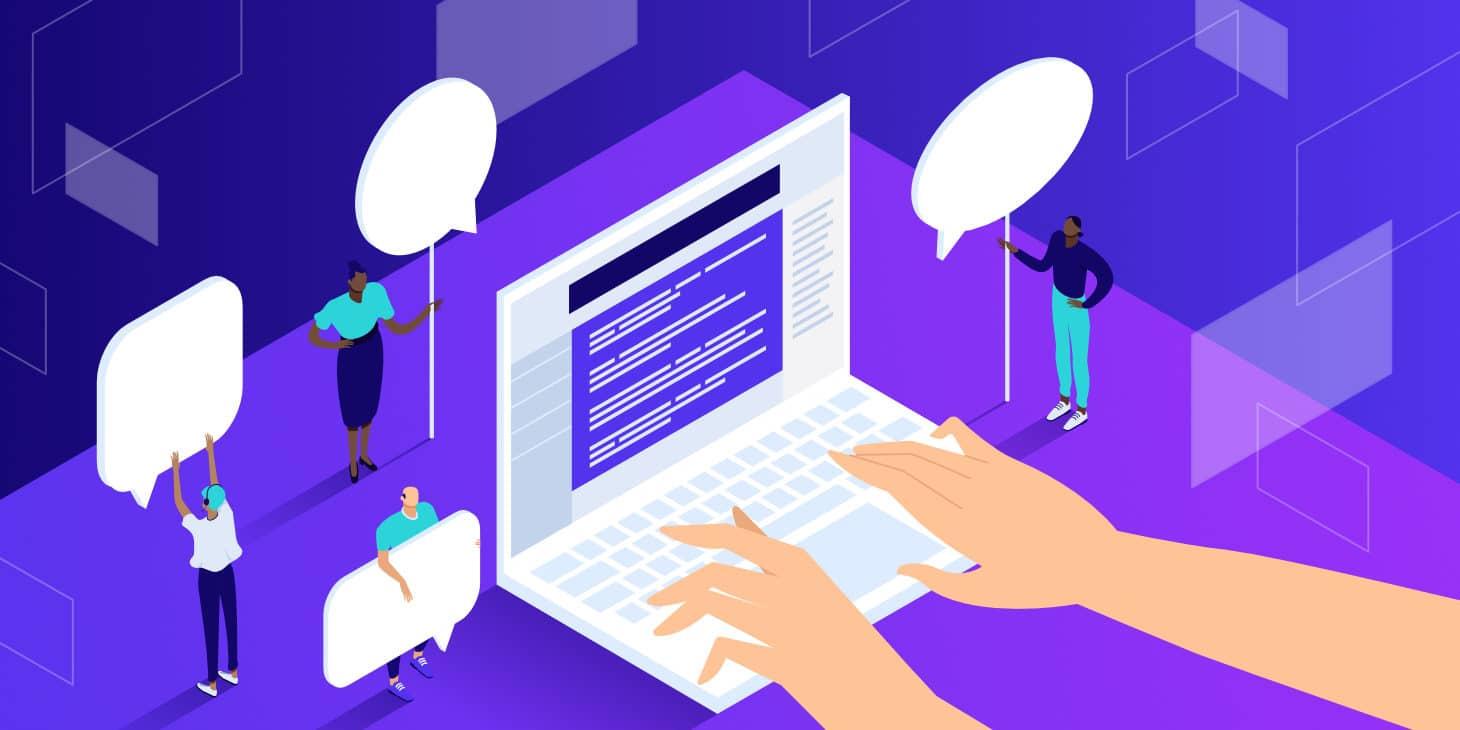
Lapu tulkošana pārlūkprogrammā Google Chrome (datorā)
Pārlūkam Chrome ir iebūvēta automātiskā tulkošana, kas ir neticami ērti. Apmeklējot lapu, kas nav jūsu valodā, adreses joslā redzēsiet opciju to tulkot. Ja tas neparādās, varat to piespiesti parādīties, ar peles labo pogu noklikšķinot uz lapas..
- Atveriet pārlūku Chrome savā datorā un dodieties uz lapu, kas jātulko.
- Adreses joslas labajā pusē noklikšķiniet uz "Tulkot šo lapu" un izvēlieties mērķa valodu. Varat arī ar peles labo pogu noklikšķināt un atlasīt “Tulkot uz”.
- Ja tulkotājs neatbild vai neizdodas, ielādējiet lapu atkārtoti un mēģiniet vēlreiz. Dažreiz pietiek ar atjaunināšanu.
Tulkot tikai atlasīto tekstu pārlūkā Chrome
Ja jums nav jātulko viss, vienkārši iezīmējiet sadaļu, kas jūs interesē. Konteksta izvēlne piedāvā īpašu atlases opciju.
- Atlasiet tekstu, kuru vēlaties tulkot.
- Ar peles labo pogu noklikšķiniet uz atlases un noklikšķiniet uz “Tulkot atlasi uz”. Sadaļā “Vairāk” varat izvēlēties citu valodu, ja vēlaties..
Galvenie tulkošanas iestatījumi pārlūkprogrammā Chrome
Lai kontrolētu noklusējuma darbību, dodieties uz sadaļu “Iestatījumi”. Šeit varat izvēlēties, vai pārlūkam Chrome proaktīvi piedāvāt tulkošanu un kādā valodā to darīt. Viss ir sadaļā Valodas.
- Augšējā labajā stūrī dodieties uz Vairāk → Iestatījumi.
- Sānu izvēlnē dodieties uz sadaļu "Valodas".
- Sadaļā “Google tulkotājs” ieslēdziet vai izslēdziet opciju “Lietot Google tulkotāju”. Tas kontrolē, vai tiek rādīti tulkošanas ieteikumi..
- Iestatiet “Tulkot šajā valodā”, lai norādītu vēlamo mērķa valodu.
Valodas, kas vienmēr tiek tulkotas vai nekad netiek tulkotas
Chrome nodrošina detalizētu valodu pārvaldību. Varat izveidot sarakstus ar valodām, kas jātulko automātiski, un valodām, kuras nekad nevēlaties tulkot. Tas ir noderīgi, ja bieži strādājat ar noteiktām valodām.
- Sadaļā “Valodas” atrodiet “Automātiski tulkot šīs valodas” un pieskarieties “Pievienot valodas”.
- Atlasiet valodas, kuras vēlaties pievienot, un apstipriniet, noklikšķinot uz “Pievienot”. Lai noņemtu kādu no valodām, izmantojiet opciju “Noņemt” blakus valodai..
- Sadaļā “Nekad nepiedāvāt tulkojumu šīm valodām” noklikšķiniet uz “Pievienot valodas” un turpiniet kā parasti.
Chrome saskarnes valodas maiņa (Windows)
En Windows, Chrome var attēlot izvēlnes un iestatījumus jūsu izvēlētajā valodā. Šīs izmaiņas ietekmē saskarni, ne tikai apmeklētās lapas..
- Dodieties uz Iestatījumi → Valodas.
- Sadaļā “Vēlamās valodas” blakus savai valodai pieskarieties vienumam “Vairāk”.
- Ja valodas tur nav, pievienojiet to, izmantojot “Pievienot valodas”.
- Aktivizēt "Rādīt" Google Chrome šajā valodā." Restartējiet pārlūku Chrome, lai lietotu izmaiņas..
Divas papildu piezīmes, kas jāpatur prātā: ja izmantojat ChromebookTulkošanas ieteikumu pārvaldību kontrolē sistēmas pašas valodas; un, ja jums ir jāraksta valodās, kuras jūsu ierīce neatbalsta, izmēģiniet paplašinājumu “Google teksta ievades rīki”. Operētājsistēmā Windows, iespējams, sistēmas iestatījumos būs jāpievieno atbalsts Austrumāzijas valodām vai sarežģītiem rakstiem..
Kā papildinājumu pareizrakstības pārbaudītājs, piemēram, LanguageTool, varētu būt noderīgs pareizrakstības un gramatikas pārbaudei, rakstot dažādās valodās. Tas netulko, bet uzlabo galīgā teksta kvalitāti..
Firefox: integrēta tulkošana un paplašinājumi
Firefox jau piedāvā ļoti ērtu tulkošanas pieredzi. Daudzās svešvalodu lapās tiek parādīts uzaicinājums tulkot; ja to neredzat vai vēlaties lielāku kontroli, varat instalēt paplašinājumu. Rezultāts ir līdzīgs: viens klikšķis un viss..
Dzimtā tulkošana pārlūkprogrammā Firefox
Kad Firefox atpazīst citu valodu, nevis jūsu valodu, joslā redzēsiet indikatoru un varēsiet atlasīt mērķa valodu no atlasītāja. Tas ir vienkārši un neprasa neko papildus..
Ieteicamie Firefox paplašinājumi
Ja vēlaties sarežģītāku risinājumu, pievienojiet pievienojumprogrammu no pievienojumprogrammu pārvaldnieka. Paplašinājumi, piemēram, “Uz Google Translate”, ļauj acumirklī tulkot lapas vai atlasītos elementus. Ātrākais veids, kā to izmantot, ir ar peles labo pogu noklikšķināt.
- Atveriet izvēlni (hamburgera ikona) → “Papildinājumi un tēmas”.
- Meklējiet “Tulkojumus” un izvēlieties sev vēlamo opciju (piemēram, Uz Google Translate).
- Instalējiet, iestatiet valodas sadaļā Opcijas un saglabājiet. Apmeklējot lapas citās valodās, varat tulkot, izmantojot konteksta izvēlni.
Microsoft Edge: gatavs tulkošanai
Edge ietver iebūvētu Microsoft Translator, līdzīgu funkciju klāstu. tulkošana pakalpojumā Microsoft TeamsAtverot lapu citā valodā, tiek parādīta uzvedne ar opcijām tulkot tūlīt vai, ja vēlaties, vienmēr tulkot šajā valodā. Ja neredzat uzvedni, izmantojiet tulkošanas ikonu adreses joslā..
- Izvēlieties valodu, kurā vēlaties tulkot.
- Atzīmējiet izvēles rūtiņu “Vienmēr tulkot lapas”, lai automatizētu procesu. Edge atbalsta desmitiem valodu un integrējas ar jūsu ekosistēmu.
Safari operētājsistēmā macOS un iPhone/iPad
Safari ir iebūvēta tulkošanas funkcija ar nedaudz ierobežotāku valodu sarakstu nekā citām. Operētājsistēmā macOS, ja lapa tiek atbalstīta, viedās meklēšanas laukā redzēsiet tulkošanas pogu. Noklikšķiniet un izvēlieties valodu, lai skatītu tulkoto versiju.
Ja nepieciešama valoda, kas nav norādīta sarakstā, pievienojiet to sadaļā Sistēmas preferences → Valoda un reģions, lai Safari to atpazītu. Tas paplašina pārlūkprogrammā pieejamās opcijas.
En iPhone y iPad, adreses joslā pieskarieties pogai “aA” un izvēlieties “Tulkot spāņu valodā” (vai citā atbalstītā valodā). Ja šī ir jūsu pirmā reize, iespējams, šī funkcija būs jāiespējo. Vecākās versijās vai ja vēlaties vairāk valodu, kopīgojiet, izmantojot lietotni “Microsoft Translator” no kopīgošanas izvēlnes..
Brave un Opera: pievienojiet tulkojumu ar paplašinājumiem
Brave un Opera ne vienmēr ietver tādu pašu iebūvēto integrāciju kā Chrome vai Edge, taču to var labot minūtes laikā, pievienojot paplašinājumu. Vispopulārākais ir Google Translate, lai gan ir arī vairākas alternatīvas..
Drosmīgs
Atveriet Chrome interneta veikalu, meklējiet “Tulkot” un pievienojiet paplašinājumu “Google Translate” (vai citu pēc savas izvēles). Pēc tā instalēšanas rīkjoslā redzēsiet ikonu; no turienes varat ar vienu klikšķi tulkot pašreizējo lapu. Jūs varēsiet arī tulkot atlasītos fragmentus.
Opera
Pārlūkprogrammā Opera pievienojiet tulkošanas paplašinājumu no tās kataloga (izplatītākās opcijas ir Google Translate vai ImTranslator). Pēc instalēšanas ar peles labo pogu noklikšķiniet, lai iztulkotu visu lapu vai atsevišķas tās daļas..
Android: tulkot no Chrome savā mobilajā ierīcē
En androidChrome apakšdaļā parāda joslu, kad tas atrod citu valodu. Izvēlieties mērķa valodu un, ja vēlaties, dodieties uz opcijām, lai parādītu citas valodas. Ja josla neparādās, atveriet trīs punktu izvēlni un pieskarieties “Tulkot”..
Tajā pašā izvēlnē varat norādīt, vai lapas noteiktā valodā vienmēr ir jātulko vai nekad nav jātulko. Atkal jums ir saraksti “vienmēr” un “nekad”, lai personalizētu pieredzi..
iPhone un iPad: tulkojiet lapas, izmantojot Safari un alternatīvas
Kā jau minējām, pārlūkprogrammā Safari pieskarieties “aA” un atlasiet “Tulkot spāņu valodā”. Ja neredzat vēlamo valodu, pārbaudiet sistēmas valodas iestatījumus. Neatbalstītām valodām vai alternatīvām straumēm Microsoft Translator lietotne pievieno darbību koplietošanas izvēlnei..
Tulkojiet veselas tīmekļa vietnes un dokumentus, izmantojot Google Translate
Ja jums ir jātulko visa vietne (ne tikai lapa) vai vēlaties skatīt to atsevišķā cilnē, Google Translate to atvieglo. Tas darbojas, ielīmējot vietnes URL tulkošanas lodziņā..
- Dodieties uz Google Translate un atlasiet avota valodu (vai izmantojiet automātisko noteikšanu) un mērķa valodu.
- Ielīmējiet vietnes URL lodziņā kreisajā pusē un noklikšķiniet uz saites, kas parādās labajā pusē. Tulkotā vietne tiks atvērta ar joslu, lai mainītu valodu vai atgrieztos pie oriģināla..
Varat arī tulkot dokumentus (PDF, DOC, PPT utt.) no cilnes Dokumenti. Paturiet prātā izmēra ierobežojumu (10 MB) un to, ka formāts apstrādes laikā var tikt mainīts. Attēli, logrīki vai sarežģīti izkārtojumi, iespējams, netiks saglabāti tādā stāvoklī, kādā tie ir..
Noderīgas Google tulka funkcijas, kas jums jāzina
Papildus lapu tulkošanai Google Translate piedāvā resursus, kas uzlabo ikdienas pieredzi. Tie var palīdzēt jums izkļūt no sastrēguma gan pārlūkprogrammā, gan ārpus tās..
- tūlītējs tulkojums: Rakstīšanas laikā tiek parādīts tulkojums, kas ir noderīgi, rakstot vai veicot piezīmes citā valodā. Skatiet tūlītējo tulkojumu programmā Word.
- Tulkošana bezsaistēLejupielādējiet valodu pakotnes, lai tulkotu tekstu, ja jums nav interneta (lieliski piemērots ceļošanai).
- Automātiska valodas noteikšana- Ja nezināt, kādā valodā ir teksts, sistēma to identificē un iztulko bez nepieciešamības minēt, pat sanāksmēs ar balss tulkošana pakalpojumā Google Meet.
Vai vēlaties, lai jūsu vietne būtu daudzvalodu?
Ja jums ir vietne un vēlaties sasniegt plašāku auditoriju, vairāku valodu versiju izveide uzlabo lietotāja pieredzi un var palīdzēt SEO. Ir risinājumi visiem līmeņiem un budžetiem.
- Polylang (WordPress): Bezmaksas, ļauj izveidot ierakstu, lapu, izvēļņu un kategoriju tulkotas versijas. Nepieciešams, lai jūs piedalītos vai pārskatītu tulkojumus.
- Nodod šoSpraudnis, kas pievieno vairāk nekā 100 valodas ar automātisko tulkošanu un valodu pārslēdzēju. Ierobežots bezmaksas plāns un SaaS stila maksas iespējas.
- Weglot: plaši izmantota alternatīva tīmekļa vietņu tulkošanai un tulkojumu pārvaldībai, izmantojot SEO draudzīgu pieeju.
Ja jūsu mitināšana piedāvā IP ģeolokāciju, varat attēlot atbilstošo valodu, pamatojoties uz apmeklētāja atrašanās vietu, un atļaut manuālu pārslēgšanu ar selektoru. Labai ieviešanai vienmēr jārespektē lietotāja izvēle..
Kaislīgs rakstnieks par baitu pasauli un tehnoloģiju kopumā. Man patīk dalīties savās zināšanās rakstot, un tieši to es darīšu šajā emuārā, parādot visu interesantāko informāciju par sīkrīkiem, programmatūru, aparatūru, tehnoloģiju tendencēm un daudz ko citu. Mans mērķis ir palīdzēt jums vienkāršā un izklaidējošā veidā orientēties digitālajā pasaulē.